本文說明如何將事件從 Azure IoT 中樞取得到實時中樞。
必要條件
- 在 Fabric 容量授權模式中存取工作區,或具有參與者或更高許可權的試用版授權模式。
- 如果您沒有 Azure IoT 中樞 ,請建立。
- 您需要有適當的許可權,才能取得IoT中樞的存取密鑰。 IoT 中樞必須可公開存取,且不得位於防火牆後方或在虛擬網路中受到保護。
從 Azure IoT 中樞取得事件
您可以透過下列其中一種方式,從 Azure IoT 中樞取得事件到即時中樞:
資料來源頁面
登入 Microsoft Fabric。
如果您在頁面左下角看到 Power BI,請選取 Power BI,然後選取 Fabric,以切換至 Fabric 工作負載。

選取 左側導覽列上的 [即時 ]。
在 [即時中樞] 頁面上,選取左側導覽功能表上 [聯機到] 底下的 [+ 數據源]。
您也可以選取右上角的 [+ 新增資料] 按鈕,從 Real-Time 中樞頁面取得 [數據源] 頁面。
在 [數據源] 頁面上,選取頂端的 [Microsoft來源類別],然後在 [Azure IoT 中樞] 圖格上選取 [連線]。
現在,請遵循連線至 Azure iot 中樞一節的指示。
Microsoft來源頁面
在 [實時中樞] 中,選取 [Microsoft來源]。 您可以使用搜尋方塊來輸入您的資源名稱,或使用篩選條件(來源、訂用帳戶、資源群組、區域)來搜尋您的資源。
在 [來源] 下拉式清單中選取 [Azure IoT 中樞]。
針對 [訂用帳戶],選取具有 IoT 中樞資源群組的 Azure 訂 用帳戶。
對於資源群組,選取有 IoT 中樞的資源群組。
對於區域,選取您 IoT 中樞所在的位置。
現在,將滑鼠移至您想要在IoT中樞清單中聯機到即時中樞的IoT中樞名稱,然後選取 [連線] 按鈕,或選取 [...]。(省略號),然後選取 [連接數據源]。
![顯示 [Microsoft來源] 頁面的螢幕快照,其中包含顯示IoT中樞的篩選和IoT中樞的 [連線] 按鈕。](media/add-source-azure-iot-hub/microsoft-sources-connect-button.png)
聯機到 Azure iot 中樞
在 [連線] 頁面上,選取 [新的連線]。
如果 Azure iot 中樞有現有的連線,您可以選取該現有的連線,如下圖所示,然後移至步驟以設定 數據格式。
在 [連線設定] 區段中,針對 [IoT 中樞],指定 Azure IoT 中樞的名稱。

在 [ 連線認證 ] 區段中,執行下列步驟:
現在,在精靈的 [ 連線 ] 頁面上,針對 [ 取用者] 群組輸入取用者群組的名稱。
$Default默認會選取 ,這是IoT中樞的預設取用者群組。對於資料格式,選取您想要從 Azure IoT 中樞取得之傳入即時事件的資料格式。 您可以從 JSON、Avro 和 CSV 數據格式選取,然後選取 [連線]。
在右側的 [ 串流詳細數據 ] 區段中,選取您要在其中儲存精靈要建立之 Eventstream 的 Fabric 工作區 。
針對 eventstream 名稱,輸入 eventstream 的名稱。 精靈會建立事件串流,並將選取的 Azure IoT 中樞作為來源。
串 流名稱 會自動為您產生,方法是將 -stream 附加至事件資料流的名稱。 您可以在精靈完成時,在即時中樞 [所有數據流 ] 頁面和 [ 我的數據流] 頁面上看到此數據流 。
請選取頁面底部的下一步。
在 [ 檢閱 + 連線 ] 頁面上,檢閱設定,然後選取 [ 連線]。
檢視資料流詳細數據
在 [ 檢閱 + 連線 ] 頁面上,如果您選取 [開啟事件串流],精靈會以選取的 Azure IoT 中樞作為來源開啟事件串流。 若要關閉精靈,請選取頁面底部的 [ 完成 ]。
您應該會在 Real-Time 中樞首頁的 [最近的串流資料] 區段中看到串流。 如需詳細步驟,請參閱 在網狀架構即時中樞中檢視資料流的詳細數據。
相關內容
若要瞭解如何取用資料流,請參閱下列文章:
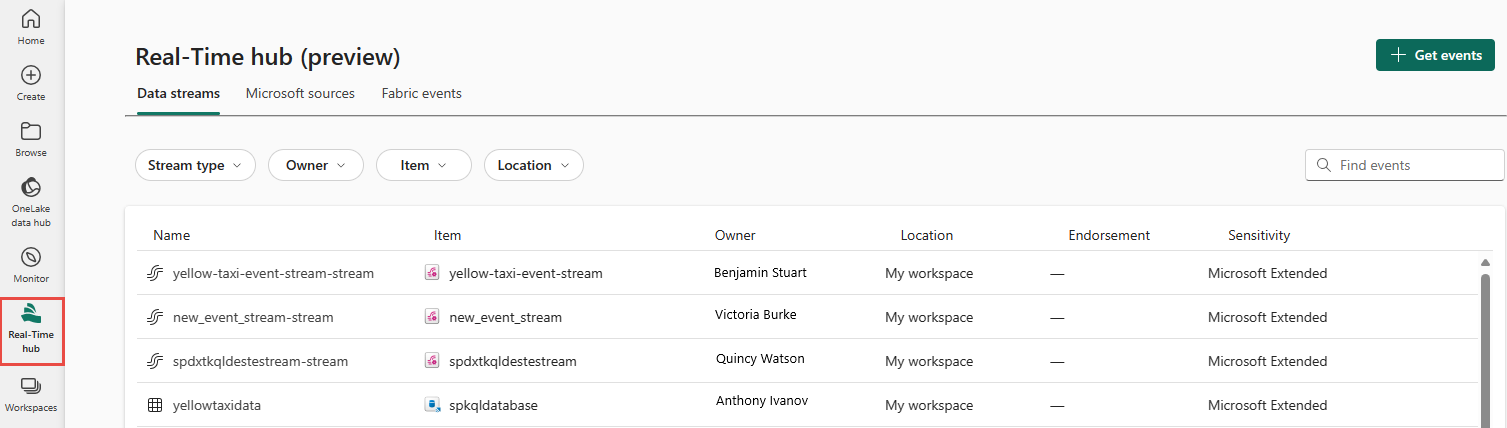
![顯示 Real-Time 中樞中 [數據源] 頁面的螢幕快照。](includes/media/launch-get-events-experience/data-sources-page.png)
![顯示 [連線數據源] 按鈕的螢幕快照。](includes/media/launch-get-events-experience/connect-data-source-button.png)
![顯示選取 Azure IoT 中樞 為 [數據源] 頁面中來源類型的螢幕快照。](media/add-source-azure-iot-hub/select-azure-iot-hub.png)
![顯示 [連線] 頁面醒目提示 [新增連線] 鏈接的螢幕快照。](media/add-source-azure-iot-hub/new-connection-button.png)
![顯示 [連線] 頁面與 Azure IoT 中樞現有連線的螢幕快照。](media/add-source-azure-iot-hub/existing-connection.png)
![顯示 Azure IoT 中樞連接器的 [連線器] 第一頁。](media/add-source-azure-iot-hub/connection-page-1.png)
![顯示 Azure IoT 中樞 連接器之 [連線器] 第二頁的螢幕快照。](media/add-source-azure-iot-hub/connection-page-2.png)
![顯示 Azure IoT 中樞 連接器的 [檢閱 + 連線器] 頁面的螢幕快照。](media/add-source-azure-iot-hub/review-create-page.png)
![顯示 [檢閱 + 連線] 頁面的螢幕快照,其中包含開啟事件串流並關閉精靈的連結。](media/add-source-azure-iot-hub/review-create-success.png)